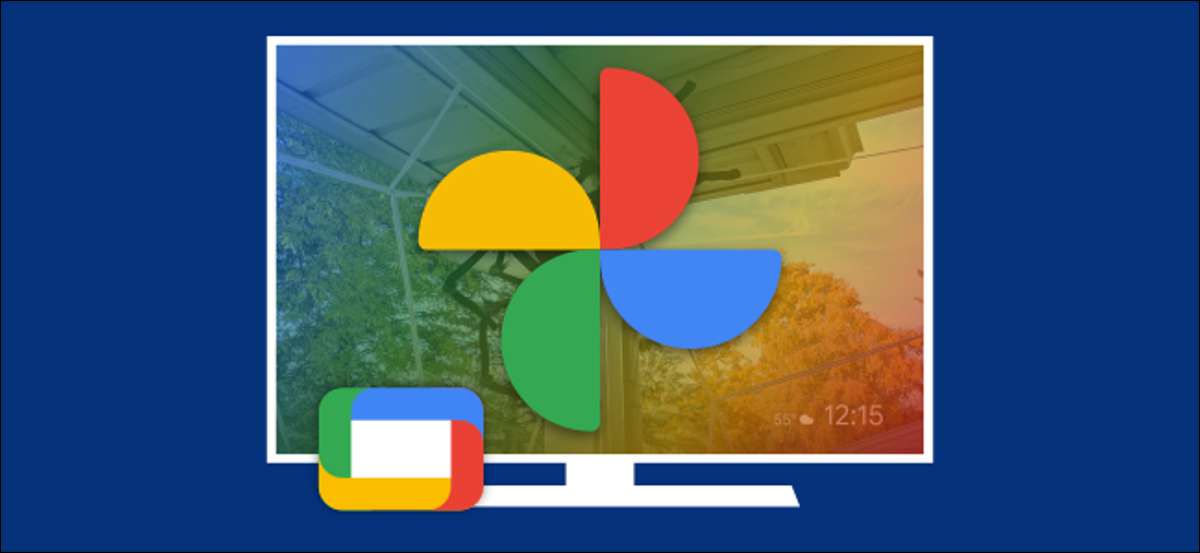
Google TV ile Chromecast gibi cihazlar, ekran koruyucu olarak google fotoğrafları slayt gösterisini görüntüleyebilir. TV'nizi dev bir fotoğraf çerçevesi olarak kullanmak istiyorsanız, bunu nasıl ayarlayacağınızı gösteririz.
Sırasında Chromecast'in ilk kurulum işlemi , "Ortam modu" seçmeniz istenir. Google TV cihazlarının ekran koruyucuyu aradığını budur. Google fotoğrafları, kurulum sırasındaki seçeneklerden biridir, ancak bunu seçmediyseniz, şimdi yapabilirsiniz.
İlk olarak, tabii ki, bu özelliğin çalışması için bir Google fotoğrafları kullanıcıları olmanız gerekir. İhtiyacınız olacak diğer şey için Google Home App iPhone , ipad , veya Android , kurulumun gerçekleştiği yer.
Google Hook uygulamasını telefonunuzda veya tabletinizde açın, Google TV cihazınızı bulun ve seçin.

Cihaz sayfasının sağ üst köşesindeki dişli simgesine dokunun.

Sonra, cihaz ayarlarından "Ortam Modu" seçeneğini seçin.
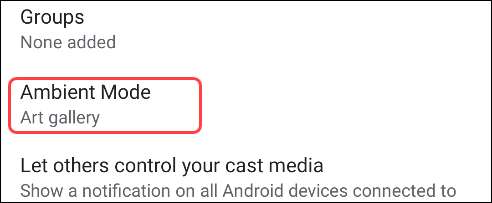
Şimdi ekran koruyucu için farklı seçenekleri göreceksiniz (ortam modu). Listeden "Google Resimleri" seçeneğini seçin.
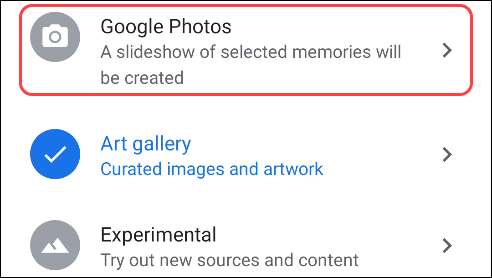
Google Photos hesabınızdaki albümler, Google Hook App ile ilişkili olan hesap görünecektir. Google TV ile chromecast'ınızdaki ortam modunda görmek istediğiniz tüm albümleri seçin.

Albümleri seçtiğinizde, devam etmek için sol üstte arka oka dokunun.
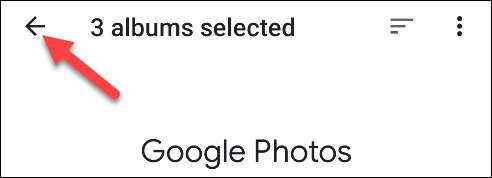
Daha sonra, bir dizi ek ortam modu seçeneği vardır. Hava, zaman, cihaz bilgilerini ve kişisel fotoğraf verilerini göstermeyi seçebilirsiniz. Ayrıca portre fotoğraflarını yan yana koyabilirsiniz, fotoğraf kürlemesini etkinleştirebilir ve slayt gösterisini ayarlayabilirsiniz.

Ayarlamak isteyebileceğiniz son şey, TV ekranının A.K.A'da ne kadar kalacağını. Slayt gösterisinin ne kadar süre oynayacağı. Google TV cihazınızda, ana ekranın sağ üst köşesindeki profil simgesini seçin.

Sonra, menüden "Ayarlar" seçeneğini seçin.

Aşağı kaydırın ve "Sistem" yi seçin.

Tekrar aşağı kaydırın ve "Enerji Tasarrufu" i seçin.
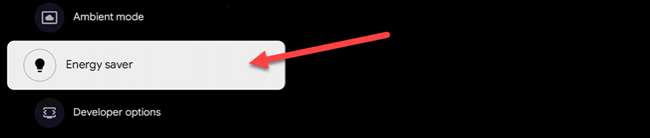
Enerji Tasarrufu ayarı, ekranın etkin değilken ne kadar kalacağını belirleyen şeydir. Değiştirmek için "Ekranı Kapat" i seçin.
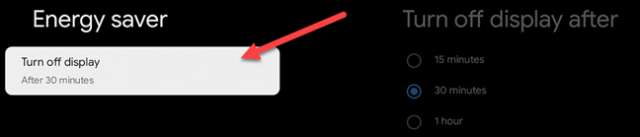
Son olarak, listedeki zaman artışlarından birini seçin.
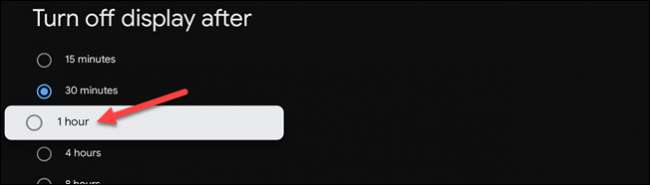
Bu kadar! Şimdi Google Fotoğraflar Albümlerinizi CHROMECAST'unuzdaki Ortam Modunda Google TV ile göreceksiniz!







